3 способа исправить Fortnite не был запущен правильно (04.15.22)
Fortnite — самая крупная игра Epic на сегодняшний день. Эта игра Battle Royale зарекомендовала себя в индустрии видеоигр как самая популярная игра Battle Royale всех времен. В какой-то момент это была самая популярная игра.
Успех этой игры обусловлен множеством различных факторов. Самым большим из них является то, что игра полностью бесплатна. Тем не менее, это также невероятно совершенная игра, которая внесла уникальный поворот в шутеры от третьего лица, добавив возможность создавать конструкции во время боя.
Fortnite не запускался правильно
Недавно несколько игроков сообщили проблема в Fortnite, когда игра просто отказывается запускаться должным образом. Каждый раз, когда игрок пытается запустить игру, возникает ошибка, в которой говорится, что Fortnite был запущен неправильно и его необходимо закрыть. Эта ошибка вызвала большое разочарование среди игроков, поскольку они не могут играть в игру.
К счастью, вы можете решить эту проблему, применив несколько методов устранения неполадок. Сегодня мы упомянем эти методы устранения неполадок в этой статье. Мы перечислим их, чтобы помочь вам решить вашу проблему. Итак, приступим!
Самое первое, что вы можете сделать в надежде исправить эту ошибку, — это попробовать закрыть все ненужные приложения работают в фоновом режиме. Эти приложения включают Discord, Chrome и даже Epic Launcher или другие запущенные вами программы запуска. Обязательно завершите их задачу через диспетчер задач.
Если вы не знаете, как открыть диспетчер задач, просто нажмите Alt + Ctrl + Delete на клавиатуре. Выберите открытый диспетчер задач. Теперь завершите задачу всех бесполезных приложений, работающих в фоновом режиме. После этого попробуйте запустить Fortnite.
Игра может закрыться из-за того, что на вашем компьютере отсутствуют некоторые файлы. Если это так, вам нужно будет проверить файлы игры. Для этого вам нужно будет открыть панель запуска Epic games. Внутри вашей игровой библиотеки вам нужно будет открыть свойства Fortnite.
Теперь у вас будет возможность выбрать «Проверить файлы игры». Это должно запустить процесс проверки всех ваших игровых файлов. Если некоторые из них отсутствуют, программа запуска загрузит эти файлы для вас.
Последнее, что вы можете сделать, это выполнить выполните новую установку игры. Обязательно попробуйте это только тогда, когда оба других упомянутых выше шага не устранили вашу проблему.
Во-первых, полностью удалите игру с компьютера, удалив и перезагрузив компьютер. После этого загрузите и установите Fortnite через программу запуска игр Epic.
Итог
В этой статье мы перечислили 3 различных способа, как вы можете fix Ошибка при запуске Fortnite. Мы включили всю информацию, необходимую для решения проблемы. Обязательно следуйте ему.

4 исправления для Fortnite не запускается в Windows
Вот 4 исправления, которые помогли другим игрокам решить проблему Fortnite не запускается вопрос. Возможно, вам не придется пробовать их все; просто продвигайтесь вниз по списку, пока не найдете тот, который вам подходит.
Обновление драйверов всегда должно быть вашим вариантом, когда что-то идет не так с вашим компьютером или системой. Независимо от того, решите ли вы обновить драйверы устройств вручную, с помощью Центра обновления Windows или используете надежный сторонний продукт, очень важно, чтобы у вас всегда были самые свежие драйверы для вашей операционной системы.
Если у вас нет времени, терпения или навыков для обновления драйверов вручную, вы можете сделать это автоматически с помощью Водитель Easy .
Водитель Easy автоматически распознает вашу систему и найдет для нее подходящие драйверы. Вам не нужно точно знать, в какой системе работает ваш компьютер, вам не нужно беспокоиться о неправильном драйвере, который вы будете загружать, и вам не нужно беспокоиться об ошибке при установке. Driver Easy справится со всем этим.
Вы можете автоматически обновлять драйверы с помощью СВОБОДНЫЙ или Pro версия Driver Easy. Но с версией Pro требуется всего 2 шага (и вы получаете полную поддержку и 30-дневную гарантию возврата денег):
1) Скачать и установить Водитель Easy .
2) Беги Водитель Easy и щелкните Сканировать сейчас кнопка. Затем Driver Easy просканирует ваш компьютер и обнаружит проблемы с драйверами.

3) Нажмите Обновить все для автоматической загрузки и установки правильной версии ВСЕ драйверы, которые отсутствуют или устарели в вашей системе (для этого требуется Pro версия — вам будет предложено выполнить обновление, когда вы нажмете «Обновить все»).

Вы также можете нажать Обновить если хотите, можете сделать это бесплатно, но частично вручную.
4) Перезагрузите компьютер, чтобы изменения вступили в силу.
5) Откройте Fortnite и посмотрите, правильно ли он запускается. Если да, то поздравляю! Но если он по-прежнему не запускается, перейдите к Исправить 2 , ниже.
Исправление 1. Перезагрузите компьютер
Это первое, что вы должны попробовать, когда увидите ошибку в Fortnite. Просто выключите компьютер, а затем снова включите.
Теперь проверьте, устраняет ли это вашу ошибку. Если нет, переходите к Исправлению 2 ниже.
Проверка системных файлов
Fortnite также не запускается из-за отсутствия или повреждения компонентов анти-чита и связанных с ними системными библиотеками DLL. В этом случае проверьте целостность систему командой «sfc /scannow», которая способна заменить поврежденные файлы кэшированными копиями.
Откройте командную строку от имени администратора выполнением команды cmd из строки системного поиска.

В консоли введите и подтвердите запуск на Enter команды:
sfc /scannow

После завершения повторите сканирование командой:
dism /online /cleanup-image /restorehealth

Сканирование может занять продолжительное время, поэтому дождитесь его результатов и перезагрузите компьютер. Щелкните на исполняемый файл и проверьте, запускается ли Fortnite.
Скачать api-ms-win-downlevel-kernel32
Я не сторонник скачивания DLL файлов с непонятных сайтов, так как нет гарантий, что он может быть не заражен. Но данный метод работает. Скачайте api-ms-win-downlevel-kernel32-l2-l-0.dll с удобного вам сайта и закиньте его по пути C:WindowsSystem32.
Примечание: Вы также можете попробовать взять файл с C:WindowsSystem32CompatTel и закинуть его в C:WindowsSystem32.
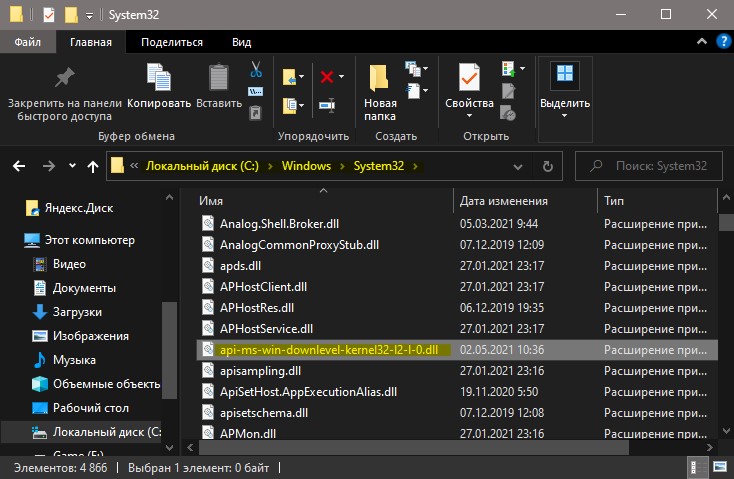
Что еще может сработать?
Есть неплохая вероятность, что устранить проблему помогут сравнительно простые процедуры:
- Откат драйверов видеокарты. Похоже, что ошибка может быть связана с драйверами, ведь один игрой сообщил о том, что после отката все заработало.
- Добавить игру в исключение. Если сам EasyAntiCheat заблокирован антивирусом, Fortnite не будет работать или окажется нестабильным. В каждом антивирусном софте есть такая функция.
- Переустановить игровой клиент.
Пока что это все способы исправления ошибки FortniteClient Win64 Shipping.exe, известные нам. Если вас помогло какое-то из решений, укажите его. Если удалось найти еще какой-то способ, тоже отпишитесь о нем, чтобы помочь другим читателям.









